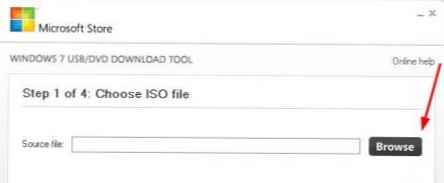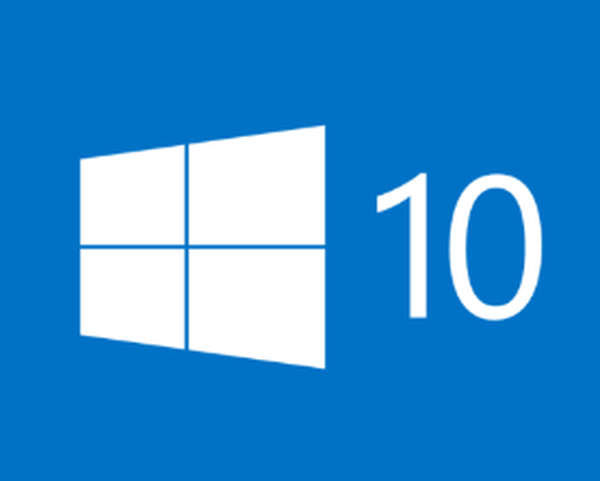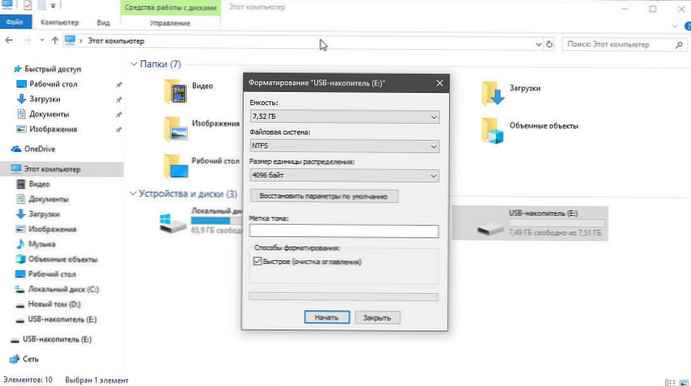Bizonyos szolgáltatások leállításához indítsa el, kapcsolja ki a szolgáltatást, késleltesse az indítást, folytassa vagy állítsa le a Windows szolgáltatást. A beépített eszközt kell használnia a Windows operációs rendszerben - Snap „Szolgáltatások”. Ez a rövid cikk bemutatja, hogyan indíthat, leállíthat vagy indíthat újra szolgáltatásokat a Windows 10 rendszerben a Service Manager segítségével, valamint a Team Building segítségével.
A Windows szolgáltatások általában akkor indulnak el, amikor a számítógép a háttérben indul. Nagyjából szólva, a Szolgáltatások alacsony szintű feladatokat kezelnek, amelyek általában nem igényelnek felhasználói beavatkozást. A Service Control Manager alkalmazásban elindíthatja, leállíthatja, letilthatja, késleltetheti a Windows 10 Services indítását..
4 A szolgáltatások megnyitásának módjai a Windows 10 rendszerben.
1. módszer: A Windows szolgáltatásokat a Futtatás párbeszédpanelen nyithatja meg.
Nyomja meg a Win + R billentyűkombinációt, és írja be, vagy másolja és illessze be a parancsot: services.msc a párbeszédpanelen "Run" és nyomja meg az Enter billentyűt. Ez megnyitja a pillanatot Szolgáltató menedzser.

2. módszer: A menü segítségével megnyithatja a Windows szolgáltatásokat WinX.
Kattintson a jobb gombbal a gombra "Start" vagy nyomja meg a megnyíló menü Win + X billentyűkombinációját, válassza a lehetőséget "Számítógép-menedzsment", következő lépés "Szolgáltatások és alkalmazások" → "Szolgáltatások".
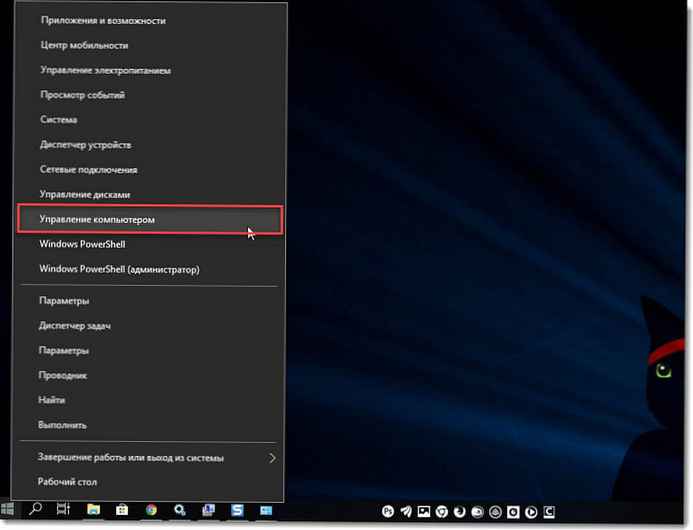
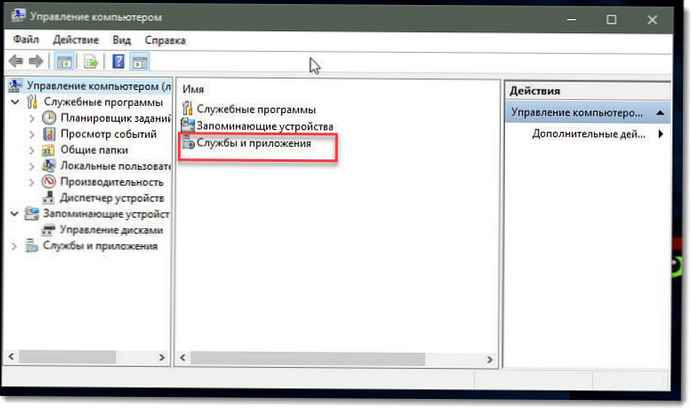
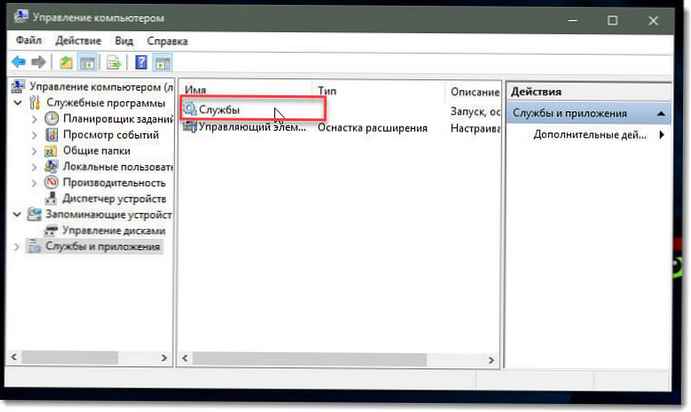
3. módszer: Nyissa meg a Windows szolgáltatásokat a Windows Search segítségével.
Nyissa meg a Start menüt, és kezdje el a gépelést A szolgáltatások közül a billentyűzeten, a találatok között kattintson „Szolgáltatások”, ez megnyitja a szükséges pillanatot.
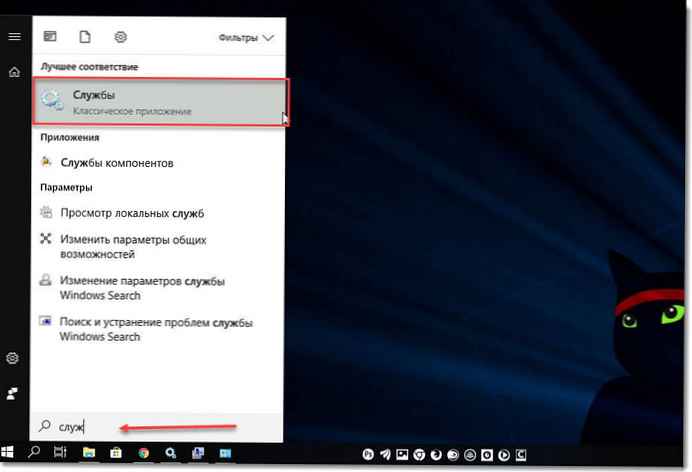
4. módszer: Nyissa meg a Windows szolgáltatásokat a Klasszikus Vezérlőpult használatával.
Nyissa meg a klasszikus kezelőpanelt. Menj ide Vezérlőpult \ Rendszer és biztonság \ Felügyelet \ Szolgáltatások

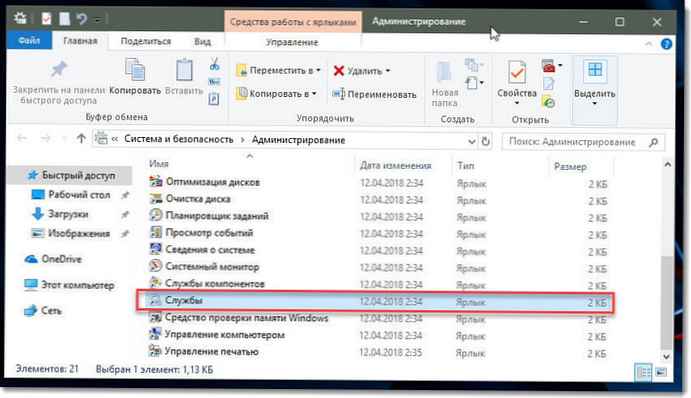
A kezelőben látni fogja a rendszeren futó szolgáltatások listáját. Emellett bármilyen szolgáltatás állapotát megnézheti. - Név, leírás, állapot (fut vagy leállt), Indítási típus és mások ...

A Windows 10 szolgáltatásindítási típusai.
A Windows 10 négyféle indítást kínál:
- automata
- Automatikusan (késleltetett indítás)
- Kézi
- mozgássérült.
A Windows 10 szolgáltatások indítása, leállítása és letiltása.
Bármely Windows szolgáltatás indításához, leállításához, szüneteltetéséhez, folytatásához vagy újraindításához válassza ki a szolgáltatást, és kattintson rá a jobb gombbal. Meg fogják kínálni ezeket a lehetőségeket. Lásd a képernyőt.
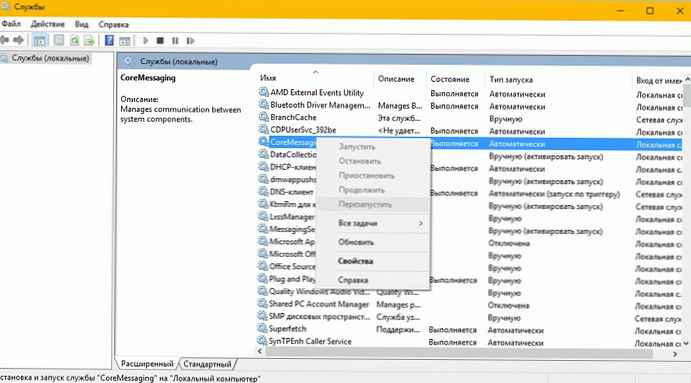
Ha nagyszámú lehetőséget szeretne kezelni, kattintson duplán a szolgáltatásra egy ablak megnyitásához A tulajdonságok.

Legördülő menü "Indítási típus", kiválaszthatja, hogy a szerkesztett szolgáltatás hogyan kezdődik.
Sorban állami szolgáltatás, akkor megjelenik a gombok Futtatás, leállítás, szünet, folytatás (Folytatás szolgáltatás).
A Tulajdonságok ablakban más lapokat is láthat, amelyek további lehetőségeket és információkat kínálnak. - "Bejelentkezés", "Helyreállítás" és „Függőségek”.
A módosítások elvégzése után rá kell kattintania a gombra "Apply" és ha szükséges, indítsa újra a számítógépet a változások hatályba lépése érdekében.
Szolgáltatások kezelése a Windows parancssor használatával.
A parancssort a szolgáltatás indításához, szüneteltetéséhez, szüneteltetéséhez és folytatásához is felhasználhatja.
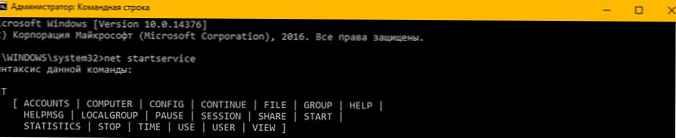
Nyisson meg egy parancssort (rendszergazdaként), és futtassa a következő parancsok egyikét:
Például a szolgáltatást használják.
Indítsa el a szolgáltatást:
net startervice
Stop szolgáltatás:
net stopervice
Szolgáltatás felfüggesztése:
nettó szünetszolgáltatás
Folytatás szolgáltatás:
nettó folyamatos szolgáltatás
Megjegyzés: Nem javasolt az alapértelmezett beállítások módosítása, ha nem tudja, mit csinál, mivel ez problémákat okozhat az operációs rendszerben.